目录
一、卸载旧版本(未安装过Docker则跳过该步)
卸载Docker引擎、cli、containerd和docker compose包等:
sudo apt-get purge docker-ce docker-ce-cli containerd.io docker-buildx-plugin docker-compose-plugin docker-ce-rootless-extras删除映像、容器和卷(注:docker默认安装位置为系统盘:/var/lib/):
sudo rm -rf /var/lib/docker
sudo rm -rf /var/lib/containerd此外,你也可以手动删除任何已编辑的配置文件,如/etc/docker/daemon.json等。
二、安装Docker
参照Docker官方文档进行安装:Install Docker Engine on Ubuntu | Docker Docs
官方文档提供了四种安装方式,这里采用apt存储库进行安装。官方文档如下图所示:
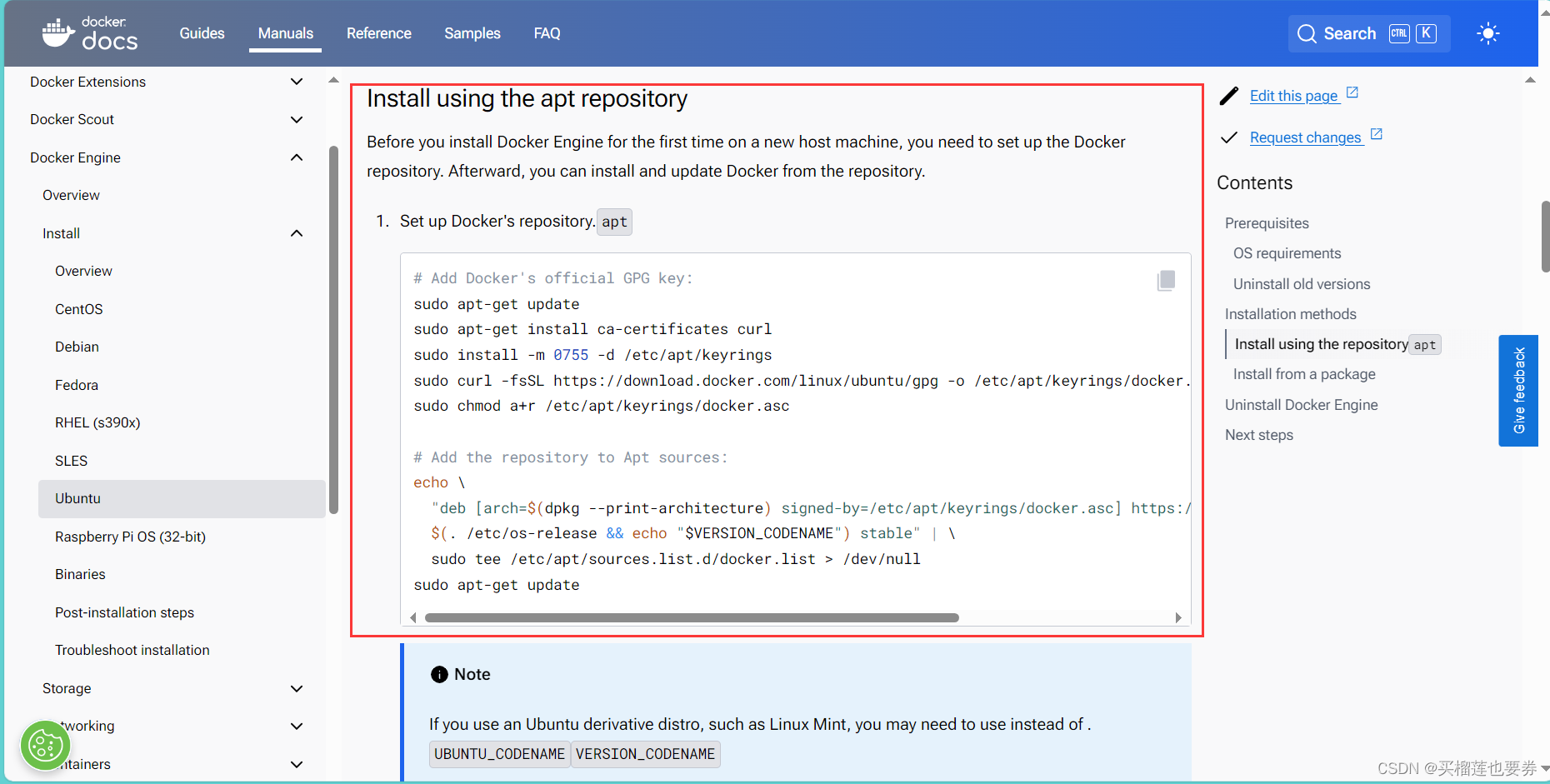
1. 设置Docker的存储库
打开命令行后依次执行以下命令:
# 更新sources.list
sudo apt-get update
# 安装必要的软件包
sudo apt-get install ca-certificates curl
# 通过安装编译好的二进制包来添加Docker官方GPG密钥,保证安装的安全性
sudo install -m 0755 -d /etc/apt/keyrings
sudo curl -fsSL https://download.docker.com/linux/ubuntu/gpg -o /etc/apt/keyrings/docker.asc
sudo chmod a+r /etc/apt/keyrings/docker.asc
# 将Docker存储库添加到apt源
echo \
"deb [arch=$(dpkg --print-architecture) signed-by=/etc/apt/keyrings/docker.asc] https://download.docker.com/linux/ubuntu \
$(. /etc/os-release && echo "$VERSION_CODENAME") stable" | \
sudo tee /etc/apt/sources.list.d/docker.list > /dev/null
# 更新源
sudo apt-get update2. 安装Docker包
安装最新版本的Docker包,运行以下命令:
sudo apt-get install docker-ce docker-ce-cli containerd.io docker-buildx-plugin docker-compose-plugin3. 验证Docke是否安装成功
通过运行映像来验证Docker引擎是否安装成功。运行以下命令后会下载测试映像并在容器中运行它。当容器运行时,会打印一条确认消息并退出。
sudo docker run hello-world确认消息如下图所示:

运行命令后出现上述确认消息即表明你已成功安装了Docker。























 1万+
1万+











 被折叠的 条评论
为什么被折叠?
被折叠的 条评论
为什么被折叠?








